Erweiterungen in Google Chrome bieten einige zusätzliche Funktionen für Ihren Chrome-Browser. Im Chrome Web Store sind mehrere Erweiterungen verfügbar, die Sie je nach Bedarf verwenden können. Die Adobe Flash Player-Erweiterung ist standardmäßig im Google Chrome-Browser aktiviert. Sie können jedoch Erweiterungen hinzufügen, um Dienste verschiedener anderer Anwendungen in Ihrem Webbrowser zu nutzen.
In diesem Beitrag besprechen wir, wie Sie Erweiterungen in hinzufügen Google Chrome unter Linux .
Hinweis: Sie können keine Erweiterung in Ihrem Chrome-Browser installieren oder hinzufügen, wenn Sie Google Chrome als Gast oder im Inkognito-Modus verwenden.
Erweiterung in Google Chrome hinzufügen
Sie können den Chrome-Browser auf Ihrem Desktop ganz einfach anpassen, indem Sie Erweiterungen aus dem Chrome Web Store installieren. Führen Sie die folgenden Schritte aus, um eine Erweiterung in Google Chrome hinzuzufügen:
- Öffnen Sie den Chrome Web Store, in dem tausend Erweiterungen verfügbar sind.
- Geben Sie den Namen der Chrome-Erweiterung in das Suchfeld ein, die Sie hinzufügen möchten. Die Liste der Erweiterungen wird in Ihrem Browser wie folgt angezeigt:
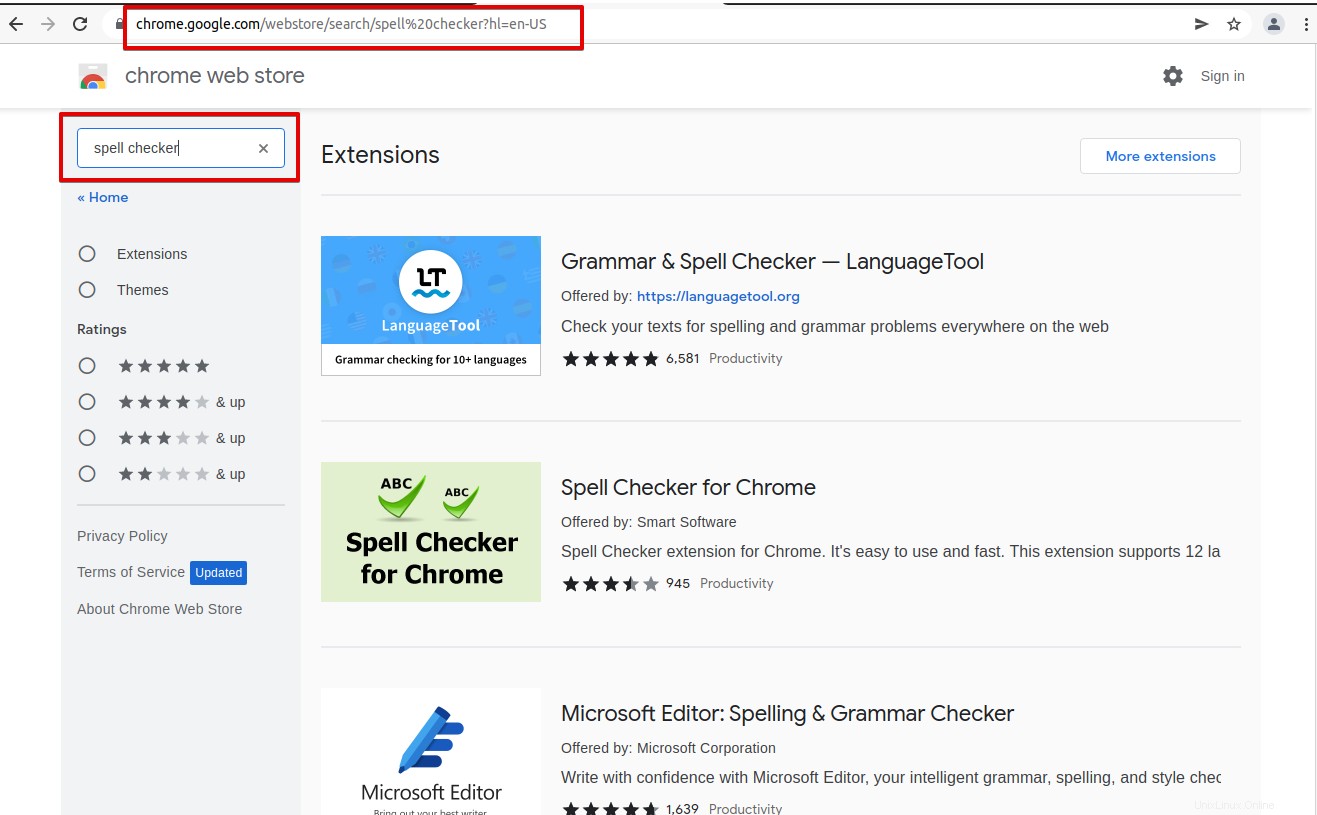
- Um eine Erweiterung in Google Chrome zu installieren, klicken Sie auf Zu Chrome hinzufügen .
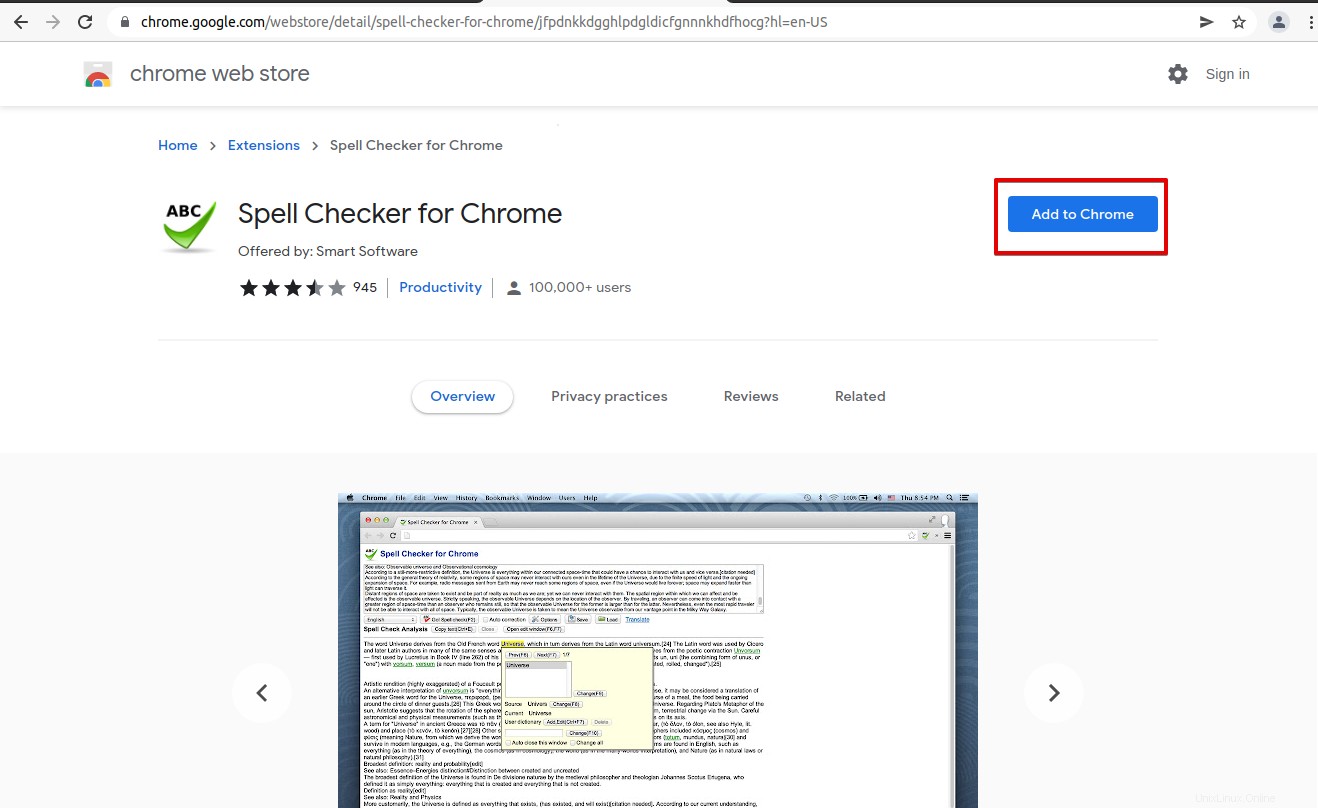
- Einige Erweiterungen benötigen bestimmte Berechtigungen oder Daten. Um diese Berechtigungen zu genehmigen, klicken Sie auf Erweiterung hinzufügen wie folgt:
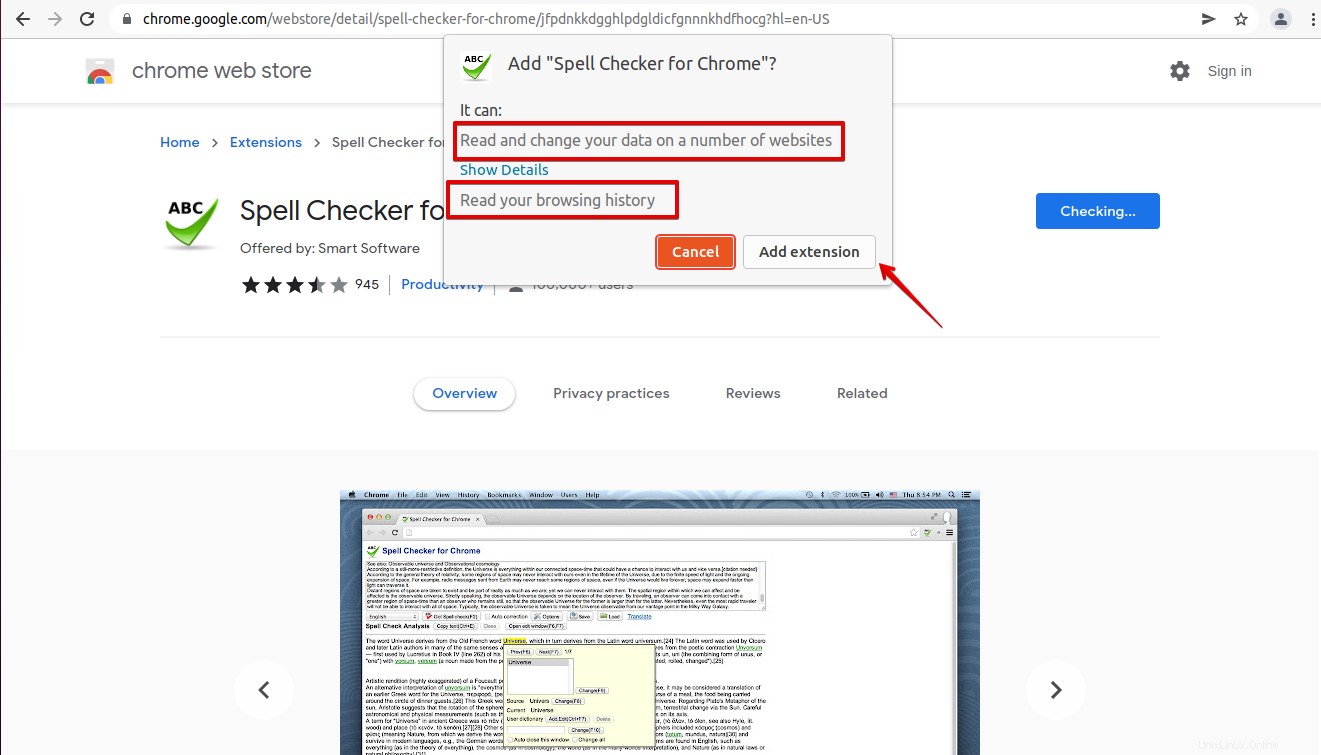
Wichtiger Hinweis: Genehmigen Sie einfach die Erweiterungen, denen Sie vertrauen.
- Um zu überprüfen, ob die Erweiterung erfolgreich in Ihrem Webbrowser hinzugefügt wurde. Wechseln Sie in die Google Chrome-Einstellungen. Bewegen Sie den Mauszeiger auf „Weitere Tools“ und klicken Sie auf „Erweiterungen“ aus der Popup-Liste wie folgt:
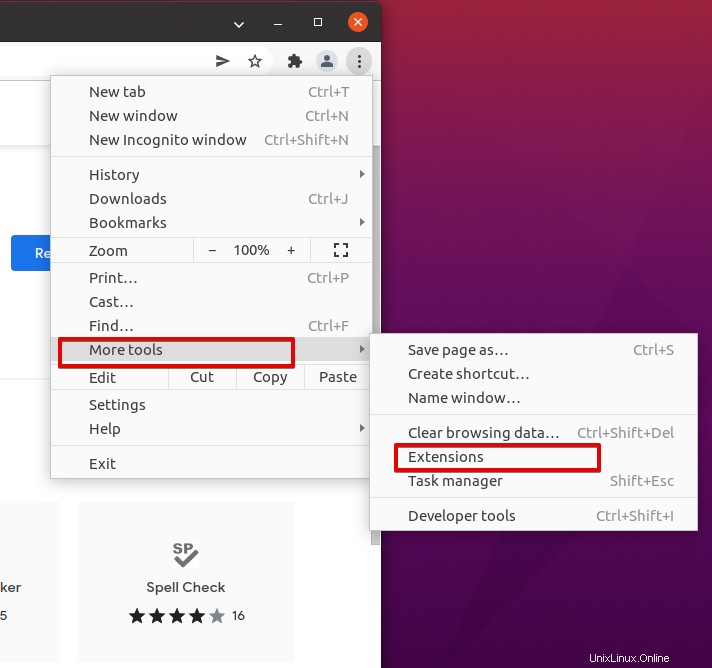
Wie Sie im obigen Screenshot sehen können, wird die Erweiterung Grammar, Checking im Google Chrome-Browser hinzugefügt. Um alle installierten Erweiterungen direkt anzuzeigen, gehen Sie zu den Chrome-Erweiterungen chrome://extensions/.
Im obigen Beitrag haben wir gezeigt, wie Sie Erweiterungen in Google Chrome hinzufügen oder installieren. Wir haben einige Richtlinien bereitgestellt, anhand derer Sie problemlos Erweiterungen in Ihrem Chrome-Browser hinzufügen können, ohne auf Schwierigkeiten zu stoßen.